10 Problemi comuni con Apple Arcade e come risolverli
Apple sta facendo del suo meglio per combattere gli acquisti in-app che limitano molti giochi dall’essere “buoni”. Con Apple Arcade, con un abbonamento mensile di 4,99 dollari, si ha accesso a oltre 100 giochi solidi, alcuni dei quali sono migliori di altri e non ci si preoccupa degli acquisti in-game.
Glossario
Lettura correlata
- Prova questi 5 giochi top 5 per ottenere la migliore esperienza Apple Arcade
- Apple pronta a svelare i servizi Arcade e Apple TV+
- Usa Screen Time con Apple Arcade per gestire il tempo di gioco
- Come invitare gli amici usando Game Center su iOS 13 e iPadOS
Tuttavia, ci sono ancora alcuni problemi che hanno afflitto gli abbonati all’Arcade.
Abbiamo trovato 10 dei problemi più comuni, e abbiamo alcune soluzioni per tutti!
Cambia utente su Apple Arcade
Con dispositivi come iPad, Mac e Apple TV, è probabile che non sarai l’unico a giocare agli Arcade. Tuttavia, il metodo di Apple per cambiare utente è estremamente fastidioso e contorto, ma ecco cosa bisogna fare:
- Se sei su un Mac:
- Assicurati di aver effettuato l’accesso al profilo utente corretto con l’ID Apple e l’account Game Center corretti.
- Se sei su Apple TV:
- Dovrai andare su Impostazioni; Account, e selezionare Game Center. Quindi, selezionare Esci , quindi selezionare Accedi a Game Center . Scegliere Aggiungi nuovo… e accedere con l’account corretto di Game Center.
- Su iOS:
- Vai nelle Impostazioni ; Game Center per visualizzare l’ID Apple ed effettuare l’accesso, se necessario.
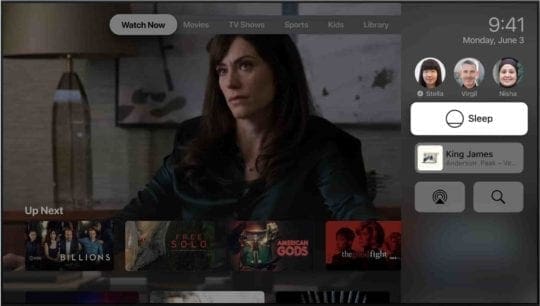
Dopo aver effettuato l’accesso con il proprio account, è facile cambiare profilo. Basta toccare e tenere premuto il pulsante Home sul telecomando Siri Remote.
Sotto l’ora, potrete visualizzare tutti i diversi utenti che sono stati aggiunti alla vostra Apple TV. Usando il touchpad, passate il dito tra gli utenti e selezionate quello su cui volete passare.
Sincronizzazione dati da e verso Apple TV
I proprietari di Apple TV vorranno salire a bordo con i giochi arcade, e fortunatamente potrete farlo. La parte migliore è che i vostri dati di gioco si sincronizzeranno tra uno qualsiasi dei dispositivi collegati al vostro AppleID.
Di tanto in tanto, ci sono alcuni problemi di sincronizzazione dei dati quando si avvia l’Arcade per la prima volta. Tuttavia, il metodo di sincronizzazione dei dati è fastidioso, ma funziona sicuramente.
- Dalla Apple TV, aprire Impostazioni
- Navigare a Conti
- Seleziona Centro di gioco
- Esci dal tuo conto
- Seleziona Accedi al Centro di gioco
- Scegliere Aggiungi nuovo…
- Inserite i vostri dati
Questo aiuterà a forzare la vostra Apple TV a sincronizzare i dati di gioco che sono stati creati su altri dispositivi.
Impossibile scaricare qualsiasi gioco da Arcade
Occasionalmente, si incontrano problemi a scaricare giochi da Apple Arcade. Che sia perché è appena uscito un nuovo gioco o perché ci sono dei problemi di backend, può essere frustrante.
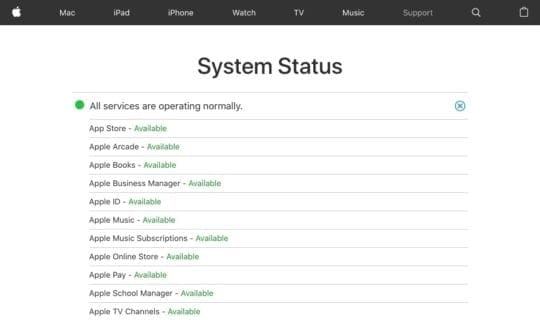
Il primo metodo che si vuole fare è controllare la landing page “Stato del sistema” di Apple. Questo vi farà sapere se ci sono problemi dal lato del server.
Se tutto va bene per Apple, potresti voler provare a scaricare lo stesso gioco su un altro dispositivo o account. Puoi farlo afferrando il tuo iPhone o la Apple TV e cercando di scaricare di nuovo il gioco. Se il problema persiste, a volte basta un semplice riavvio.
Aggiungi i membri all’abbonamento Arcade
Il Family Sharing offre già molti vantaggi per più utenti che desiderano condividere contenuti. Per fortuna, Apple rende facile condividere il tuo abbonamento Apple Arcade con chiunque nella tua rete.
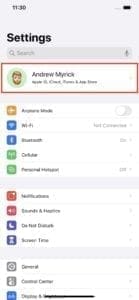
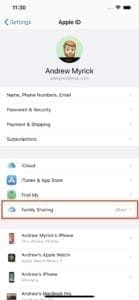
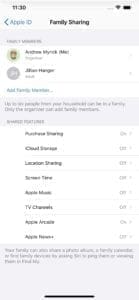
Per aggiungere membri all’abbonamento all’Arcade, è necessario impostare Condivisione in famiglia. Per fare ciò, l’altro utente avrà bisogno del proprio Apple ID, e quindi seguire questi passi:
- Aprire le impostazioni
- Toccate il vostro nome in alto
- Selezionare Impostare la condivisione della famiglia
- Toccare Iniziare
- Seguire i passi a video per aggiungere utenti e impostare Family Sharing
Questo darà accesso alle applicazioni precedentemente scaricate, ma condivide anche l’abbonamento Apple Arcade. L’ovvio vantaggio è che non avrete più abbonamenti mensili da 4,99 dollari in uscita. Una cosa da ricordare è che sarete limitati a sei membri della famiglia con Family Sharing.
Dove sono i miei dati di gioco Apple Arcade?
Quando si tratta dei vostri dati di gioco, c’è una certa preoccupazione che potreste perdere tutti i vostri progressi se otterrete un dispositivo nuovo di zecca. Tuttavia, Apple ha pensato a questo, soprattutto con tanti giochi offerti.
Dal momento che Arcade è legato ai tuoi account Apple ID e Game Center, tutti i tuoi dati sono annidati in modo sicuro nel cloud. Ciò significa che anche se cancelli un gioco e lo scarichi nuovamente in un secondo momento, i dati del gioco riappariranno.
Un altro vantaggio è che se si finisce per mettere in pausa/annullare l’abbonamento, i dati vengono comunque salvati. In questo modo, al momento della riabbonamento, saranno ancora disponibili dopo il download del gioco.
Se non riesci a trovare i dati di salvataggio del tuo gioco quando entri in un altro dispositivo Apple con lo stesso ID Apple, la cosa migliore da fare è uscire dal tuo account Game Center e riaccedere. Abbiamo scoperto che questo processo di log-out/sign-in aiuta a sincronizzare i dati del gioco Apple Arcade tra i vari dispositivi.
Più utenti su una Apple TV
A condizione che siate abbonati ad Arcade e abbonati a Family Sharing, potete avere più utenti su una Apple TV se siete su tvOS 13. L’impostazione di questi utenti multipli è piuttosto semplice e diretta.
- Dalla Apple TV, aprire Impostazioni
- Navigare a Conti
- Seleziona Centro di gioco
- Esci dall’altro conto
- Seleziona Accedi al Centro di gioco
- Scegliere Aggiungi nuovo…
- Inserite i vostri dati
Una volta effettuato l’accesso, avrai a disposizione più account Game Center. Poi potrai passare da un account all’altro ogni volta che qualcun altro vorrà giocare a qualche gioco.
Quando annullare la prova gratuita di Apple Arcade
Se vi siete appena iscritti ad Apple Arcade e state approfittando della prova gratuita, ci sono un paio di cose da notare. Prima di tutto, la prova dura solo 30 giorni e poi vi verrà addebitata.
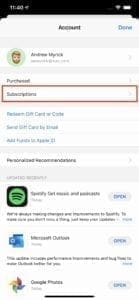
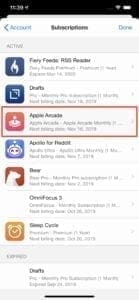
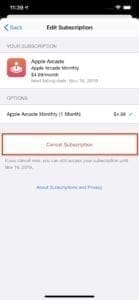
La seconda cosa da tenere presente è che se si annulla il giorno 15, il processo termina lo stesso giorno. Ciò significa che non otterrete l’intera prova gratuita di 30 giorni di Arcade nel caso in cui non vogliate pagare.
Una cosa che potete fare è tenere traccia della data in cui vi iscrivete alla prova gratuita. Quindi, entrate nell’applicazione del vostro calendario e aggiungete un evento o un promemoria da cancellare il giorno 29. In questo modo non riceverete alcun addebito accidentale se non volete mantenere l’abbonamento.
Pro-Tip: È possibile continuare a giocare ad alcuni giochi anche dopo la fine dell’abbonamento, se si tiene aperto il gioco.

Apple Arcade non funziona con i controller
Con tvOS 13, ora è possibile associare il vostro controller preferito per Apple Arcade. Questi includono il controller Xbox One e il PlayStation Dual Shock 4 di Sony. Tuttavia, ci sono altri controller MFi che sono anche compatibili.
Alcuni utenti hanno incontrato problemi quando si collegano più controllori e la ragione è semplice. Apple afferma quanto segue:
“Assicuratevi di non cercare di collegare troppi accessori Bluetooth in una sola volta. Apple TV 4K e Apple TV HD supportano fino a due controller contemporaneamente, e gli altri limiti del Bluetooth variano a seconda del dispositivo”.
A quel punto, si desidera scollegare i controllori precedentemente accoppiati seguendo questi passi:
- Dalla tua Apple TV, vai a Impostazioni
- Selezionare Telecomandi e dispositivi
- Scorrere verso il basso e selezionare Bluetooth
- Individuare l’accessorio corretto, cliccare su di esso e selezionare Unpair Device
Allora non dovreste avere problemi ad accoppiare il vostro nuovo controllore.
Quale Apple TV supporta Apple Arcade?
Il problema con Apple Arcade se si possiede una Apple TV è che c’è un piccolo limite. Tale limitazione è che funzionerà solo su dispositivi selezionati con un supporto non molto “legacy” come iOS.
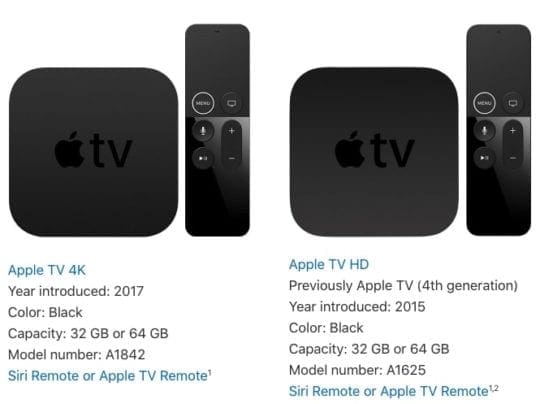
Ecco i modelli di Apple TV che eseguiranno tvOS 13 e supporteranno Arcade:
- Apple TV HD (4a generazione) 32GB o 64GB – A1625
- Apple TV 4K (generazione corrente) 32GB o 64GB – A1842
Ecco, solo due modelli di Apple TV possono far funzionare tvOS. Se avete qualcosa di più vecchio, dovrete fare l’upgrade, o aspettare il rilascio di una nuova versione.
Conclusione
Apple Arcade è piuttosto impressionante, e il fatto che si possa giocare dal vostro iPad, iPhone, Mac e Apple TV è ancora più sorprendente. Questi sono solo alcuni dei problemi comuni che gli abbonati ad Arcade stanno incontrando.
Per coloro che hanno altri problemi, fate sentire i vostri commenti e noi vi aiuteremo. Nel frattempo, fateci sapere come vi sta trattando l’Arcade e se avete mantenuto l’abbonamento.
